Scrollbars mit CSS ausblenden: Schnelle Beispiele und Best Practices
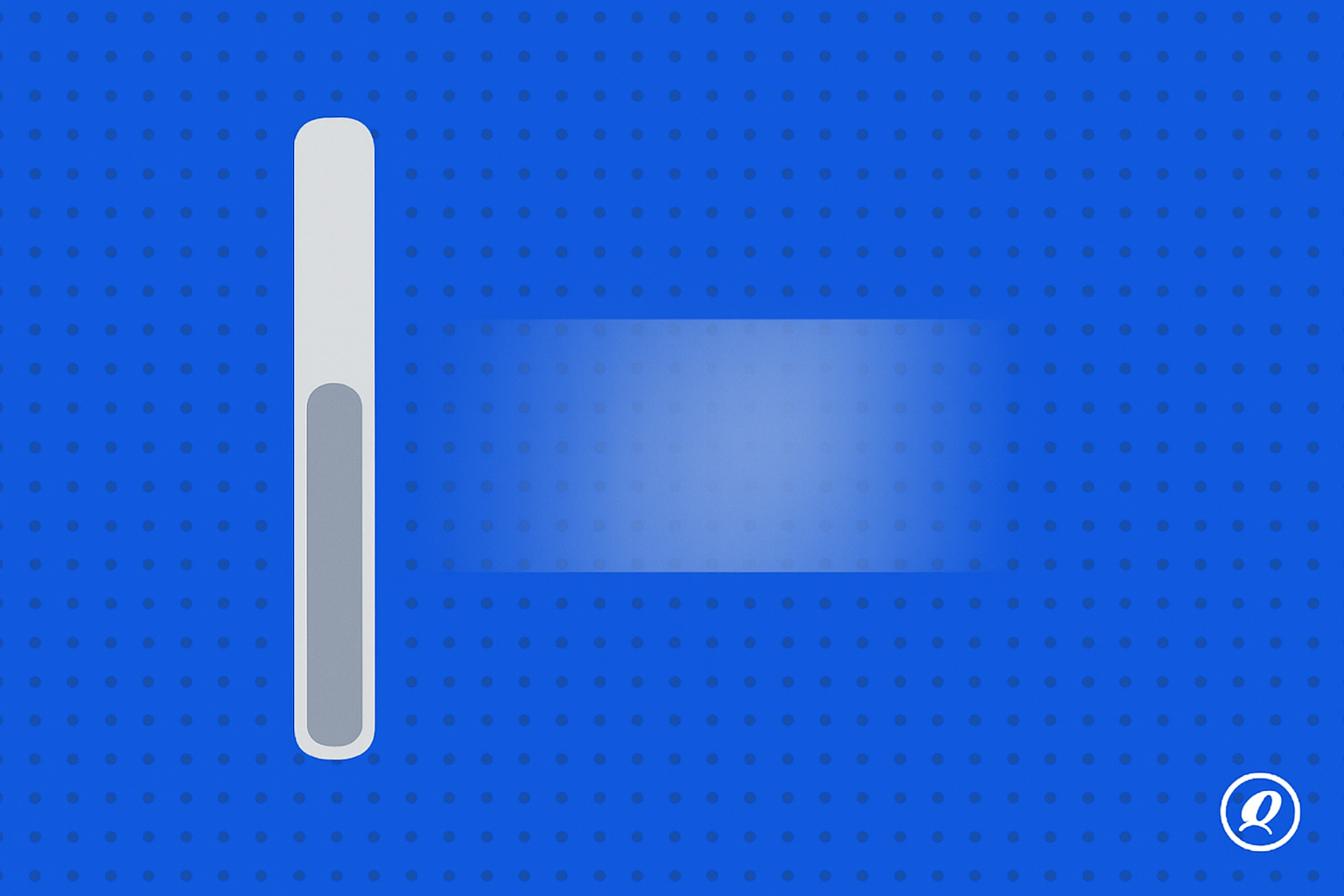
Scrollbars sind für die Navigation von Overflow-Inhalten unerlässlich, aber manchmal möchten Sie sie aus ästhetischen oder UX-Gründen ausblenden. Dieser Leitfaden behandelt unkomplizierte Methoden zum Ausblenden von Scrollbars mit CSS, mit klaren Erklärungen, praktischen Beispielen und Überlegungen, um sicherzustellen, dass Ihr Design benutzerfreundlich und zugänglich bleibt.
Wichtige Erkenntnisse
- Lernen Sie verschiedene Methoden, um Scrollbars effektiv mit CSS auszublenden.
- Verstehen Sie, wie das Ausblenden von Scrollbars die Benutzererfahrung und Barrierefreiheit beeinflusst.
- Wenden Sie schnell die bereitgestellten CSS-Snippets an, die auf häufige Anwendungsfälle zugeschnitten sind.
Grundlegende Methode: Scrollbar vollständig ausblenden
Wenn Ihr Ziel ist, Scrollbars browserübergreifend vollständig auszublenden, hier die einfachste und zuverlässigste Methode:
CSS-Snippet
/* Hide scrollbar for Chrome, Safari, Opera */
.no-scrollbar::-webkit-scrollbar {
display: none;
}
/* Hide scrollbar for IE, Edge, Firefox */
.no-scrollbar {
-ms-overflow-style: none; /* IE and Edge */
scrollbar-width: none; /* Firefox */
}Wenden Sie die Klasse .no-scrollbar auf Ihr scrollbares Element an:
<div class="no-scrollbar">
<!-- Inhalt hier -->
</div>Browser-Kompatibilität:
- Chrome, Safari, Opera
- Firefox, Edge, IE
Überlegungen:
- Das vollständige Ausblenden von Scrollbars könnte Benutzer verwirren, die nicht wissen, dass Inhalte scrollbar sind.
- Stellen Sie sicher, dass intuitive Navigationshinweise vorhanden sind, um auf scrollbare Inhalte hinzuweisen.
Scrollbar ausblenden, aber Scrollen beibehalten
Dieses häufige Szenario ermöglicht Benutzern das Scrollen, während die Scrollbar unsichtbar bleibt.
CSS-Snippet
.container {
overflow: auto;
scrollbar-width: none; /* Firefox */
}
.container::-webkit-scrollbar {
display: none; /* Chrome, Safari, Opera */
}Erklärung:
overflow: autostellt sicher, dass der Inhalt scrollbar ist.- Die Scrollbar ist visuell ausgeblendet, aber die Scroll-Funktionalität bleibt erhalten.
Praktisches Beispiel:
Nützlich für Designs wie Karussells oder benutzerdefinierte scrollbare Bereiche.
Nur vertikale oder horizontale Scrollbars ausblenden
Manchmal müssen Sie die Scrollbar nur in einer Richtung ausblenden. So geht’s:
CSS-Snippet nur für vertikale Scrollbar
.vertical-scroll {
overflow-y: scroll;
overflow-x: hidden;
}
.vertical-scroll::-webkit-scrollbar {
width: 0; /* Chrome, Safari, Opera */
}CSS-Snippet nur für horizontale Scrollbar
.horizontal-scroll {
overflow-x: scroll;
overflow-y: hidden;
}
.horizontal-scroll::-webkit-scrollbar {
height: 0; /* Chrome, Safari, Opera */
}Anwendungsfälle:
- Nur vertikale Scrollbars für textlastige Inhaltsbereiche.
- Nur horizontale Scrollbars für Galerien oder Zeitleisten.
Überlegungen zur Barrierefreiheit und Benutzerfreundlichkeit
Während das Ausblenden von Scrollbars das visuelle Design verbessern kann, kann es auch Probleme mit der Benutzerfreundlichkeit und Barrierefreiheit verursachen:
- Benutzerverwirrung: Benutzer erkennen möglicherweise nicht, dass Inhalte scrollbar sind.
- Tastaturnavigation: Stellen Sie sicher, dass das Scrollen über Tastatur oder unterstützende Technologien intakt bleibt.
Best Practices:
- Kennzeichnen Sie scrollbare Inhalte visuell oder mit subtilen UX-Hinweisen (z.B. Schatten, teilweise Elementensichtbarkeit).
- Testen Sie Ihre Implementierung regelmäßig auf verschiedenen Geräten und Browsern, um die Benutzerfreundlichkeit sicherzustellen.
Empfehlungen zur Barrierefreiheit
- Stellen Sie die Tastaturnavigation sicher und kündigen Sie scrollbare Inhalte deutlich über ARIA-Rollen an.
- Bieten Sie visuelle Hinweise, die anzeigen, dass weitere Inhalte außerhalb des Bildschirms verfügbar sind.
Häufige Fallstricke und Lösungen
Scrollbars erscheinen immer noch
- Problem: Scrollbars erscheinen in bestimmten Browsern.
- Lösung: Verwenden Sie kombinierte browserspezifische Eigenschaften wie in den obigen Snippets gezeigt.
Verlust der Scroll-Funktionalität
- Problem: Inhalte sind nicht mehr scrollbar.
- Lösung: Überprüfen Sie, ob
overflow: autooderoverflow: scrollkorrekt eingestellt ist, und vermeiden Sie, overflow aufhiddenzu setzen.
Unerwartetes Scroll-Verhalten
- Problem: Scrollbar ist ausgeblendet, aber Elemente überlaufen unvorhersehbar.
- Lösung: Legen Sie klare Höhen- oder max-Höhen-Eigenschaften fest, um den Overflow konsistent zu verwalten.
Fazit
Das Ausblenden von Scrollbars mit CSS kann das visuelle Erscheinungsbild Ihrer Benutzeroberfläche erheblich verbessern. Indem Sie sorgfältig die richtige CSS-Methode auswählen und die Barrierefreiheit berücksichtigen, stellen Sie sicher, dass Ihr Design intuitiv und benutzerfreundlich bleibt. Testen Sie immer ausführlich, um die Benutzerfreundlichkeit über Browser und Geräte hinweg zu bestätigen.
FAQs
Ja, versteckte Scrollbars können Benutzer verwirren, die auf visuelle Indikatoren angewiesen sind. Stellen Sie sicher, dass Inhalte über Tastatur oder Screenreader-Navigation zugänglich bleiben.
Nicht, wenn es korrekt durchgeführt wird. Die Verwendung von CSS-Eigenschaften wie 'overflow: auto' oder 'overflow: scroll' ermöglicht das Scrollen, während die Scrollbar visuell ausgeblendet wird.
Verwenden Sie overflow-x oder overflow-y individuell und setzen Sie die Scrollbar-Dimensionen (Breite oder Höhe) auf Null, um Scrollbars selektiv auszublenden.
Sie müssen browserspezifische CSS-Eigenschaften wie '-webkit-scrollbar' für WebKit-Browser und 'scrollbar-width' für Firefox verwenden, um ein konsistentes Verhalten zu gewährleisten.
Verwenden Sie visuelle Hinweise wie Schatten oder teilweise Elementensichtbarkeit, behalten Sie die Tastaturnavigation bei und verwenden Sie ARIA-Rollen, um auf scrollbare Inhalte hinzuweisen.
